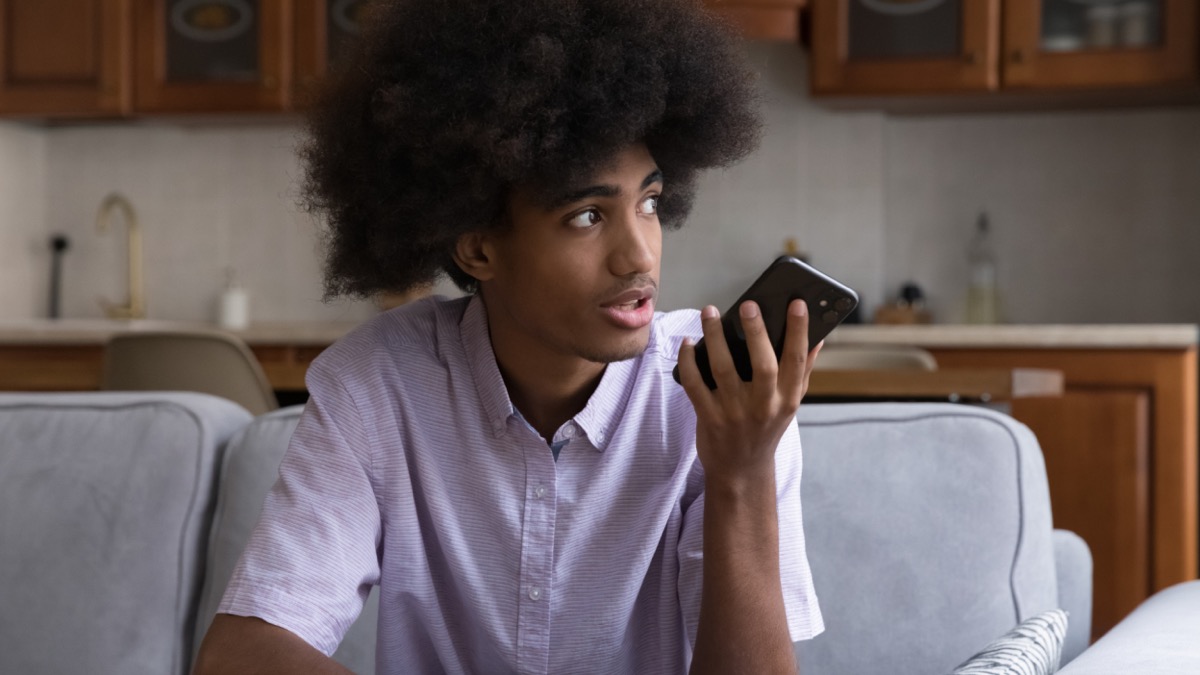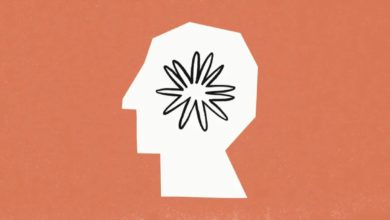[ad_1]
L’assistant numérique vocal Siri d’Apple peut souvent vous gêner plus qu’autre chose. Si vous souhaitez le désactiver, voici comment procéder, selon vos appareils.
Utiliser Siri est peut-être l’opération la plus ennuyeuse dans l’écosystème Apple. Les fonctions de l’assistant vocal semblent plus souvent gêner qu’aider. Quel que soit votre opinion de Siri, si vous souhaitez l’assistant désactiver purement et simplement, voici comment procéder.
Vous pouvez désactiver Siri sur votre iPhone ou iPad. Allez simplement dans Réglages > Siri & Recherche et désactivez les fonctionnalités suivantes : Écouter pour “Hey Siri” et “Appuyer sur le bouton latéral pour Siri”. Le système vous demandera alors confirmation. Choisissez Cesser d’utiliser Siri et l’assistant vocal sera désactivé.
Nous ne recommandons cependant pas de désactiver la composante machine learning de Siri. L’assistant vocal peut se révéler gênant, mais les fonctions de machine learning sont très utiles. Elles permettent à Siri de vous suggérer d’ouvrir certaines apps selon l’heure de la journée, votre localisation et d’autres éléments. Vous aurez aussi des suggestions utiles dans les apps.
Si vous ne voulez pas non plus de ces fonctionnalités de machine learning, faites défiler jusqu’à la section Suggestions d’Apple sur la même page de réglages et désactivez toutes les options présentes. Vous pouvez aussi faire défiler et sélectionner chaque app individuellement pour tout désactiver de Siri selon vos usages.
Désactiver Siri sur votre Mac
Pour désactiver Siri sur votre Mac, cliquez sur le logo Apple dans le coin supérieur gauche et allez dans Réglages Système > Siri & Spotlight. Sur cette page, désactiver Demander à Siri.
Désactiver Siri sur votre Apple Watch
Il est facile de ne plus utiliser Siri sur l’Apple Watch. Allez dans l’app Watch sur votre iPhone et désactivez tout sous “Demander à Siri”. Lorsque l’on vous demande confirmation, sélectionnez “Désactiver Siri”.
Désactiver Siri sur vos AirPods
Vous pouvez aussi empêcher Siri de se déclencher sur vos AirPods. Pour ce faire, mettez vos AirPods. Sur votre iPhone, allez dans Réglages > Bluetooth. Tapotez sur le bouton i à côté de vos AirPods. Tapotez sur Gauche et sélectionnez une option autre que Siri. Revenez à la page précédente, sélectionnez Droite et choisissez une option autre que Siri.
Désactiver Siri sur votre Apple TV
Si vous avez un Apple TV, vous pouvez désactiver facilement Siri en allant dans Réglages > Siri et en sélectionnant Siri.
Désactiver Siri sur votre HomePod
Essayez la commande vocale “Hey Siri, désactive Hey Siri”. Cela empêche simplement le HomePod d’écouter la commande vocale de déclenchement. Vous pourrez toujours utiliser Siri en restant appuyé sur le dessus du HomePod.
Source link